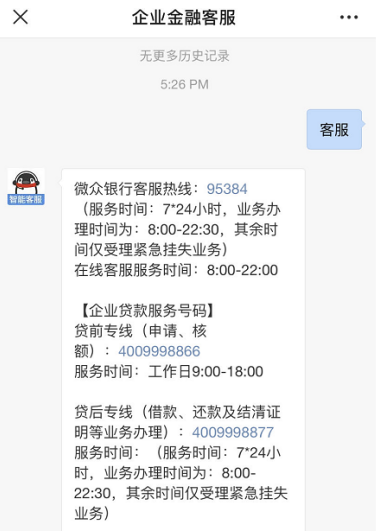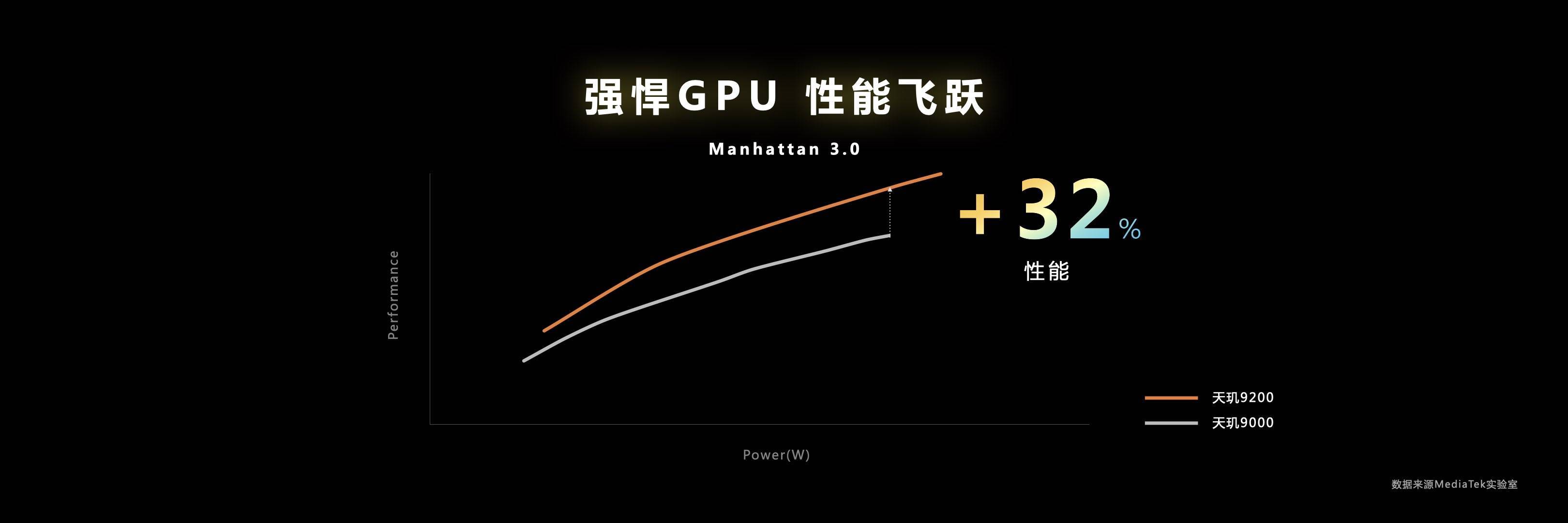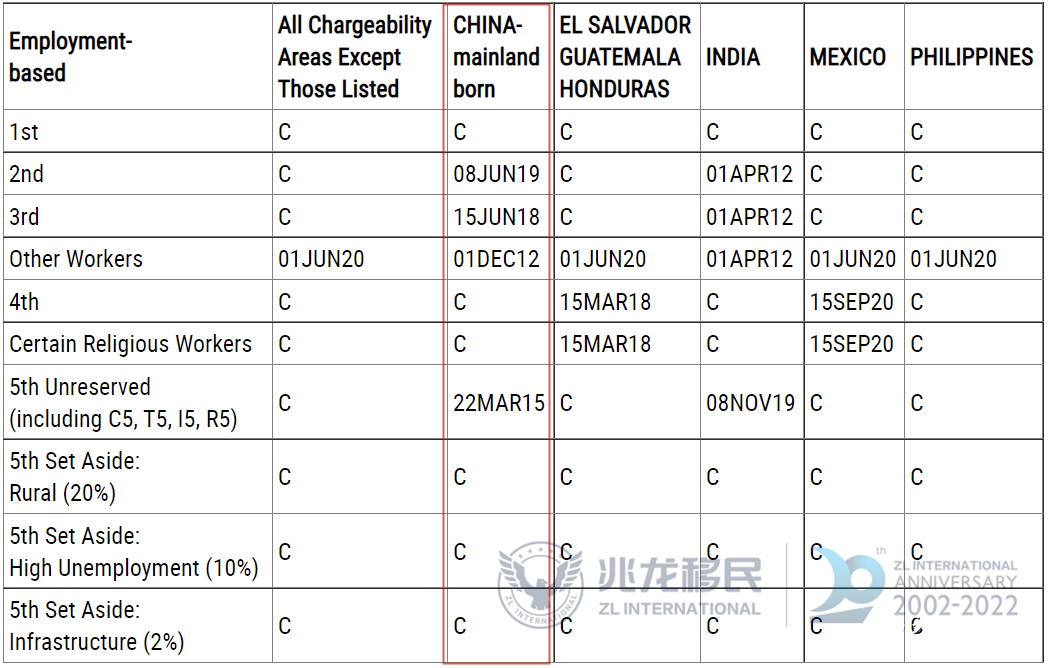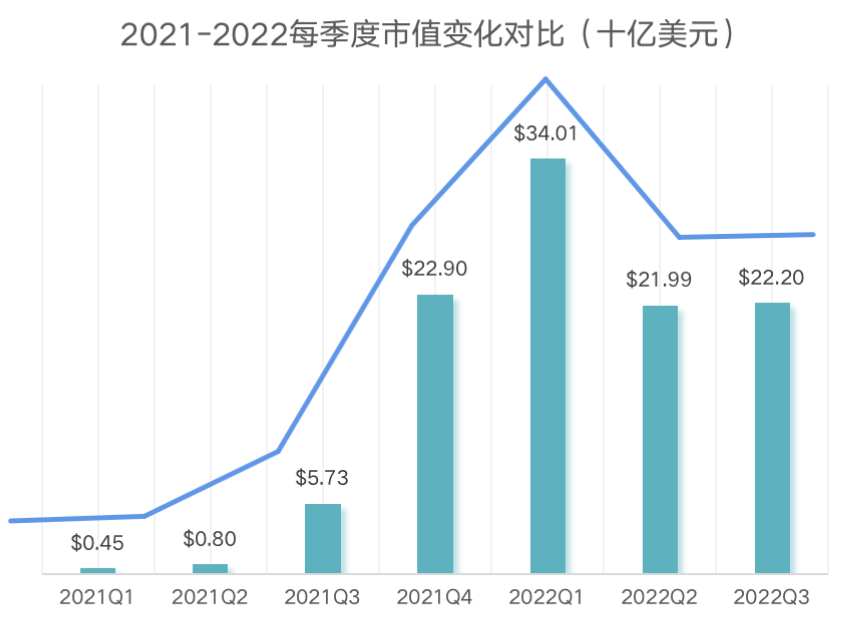我之前在用我的电脑的时候,前面用着明明好好的,那天就是连不上网,这样我都没法工作了。马上去网上查了下电脑连不上网怎么回事,发现很多小伙伴都有过相同的经历,我大概的看了下大家提供的一些原因以及其具体的解决方法,下面就给大家分享下电脑连不上网的解决方法,快来看看吧。

电脑连不上网怎么回事
方法一:查看WiFi开关有没有开启
1、有的笔记本电脑会有无线网络的硬件开关,如果关闭将其开启即可;
2、当然,笔记本电脑也有控制无线网的快捷键,我们可以查看一下自己电脑上F功能键有没有WiFi图标,或者是飞行模式。我的是F12,按下Fn+F12就可以开启无线网。
方法二:查看网卡驱动以及WiFi服务有没有问题
1、右击此电脑图标,选择管理;
2、选择设备管理器,右侧找到网络适配器,打开后找到无线网卡设备,查看驱动有没有出现黄色的感叹号,右击选择更新驱动程序即可(需要电脑联网,可以插入网线)
3、如果没有网络可以使用手机下载网卡版的驱动精灵,拷贝到电脑上进行安装更新驱动。
方法三:查看网络有没有禁用
1、【win+i】打开设置,点击网络和Internet;
2、点击右侧的更改适配器选项;
3、打开的窗口中,右击使用的WiFi连接,选择启用即可。
方法四:使用命令重设IP
1、右击开始菜单,选择Windows powershell(管理员);
2、打开管理员命令窗口输入清空dns缓存命令:“ipconfig/flushdns”;
3、再接着输入:netsh winsock reset catalog 注:重置Winsock 目录;
4、最后输入:netsh int ip reset 注:重设IP。上述步骤完成后重启电脑即可解决问题
总结:
方法一:查看WiFi开关有没有开启
方法二:查看网卡驱动以及WiFi服务有没有问题
方法三:查看网络有没有禁用
方法四:使用命令重设IP